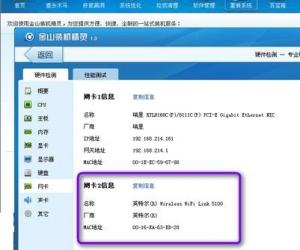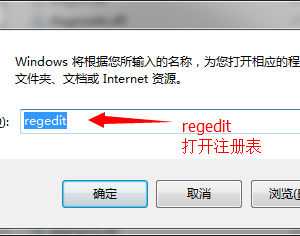小妙招分享,拒绝Excel数据录入出错
发布时间:2019-05-24 17:15:41作者:知识屋
一时粗心大意,导致Excel表格中录入的数据出错,如果我们不能及时发现,就会给后续工作会带来很多麻烦。因此,小编建议大家设置Excel数据验证,限制单元格内容,规范数据录入操作,下面就来举例说明数据验证的实际应用。
制作一级下拉菜单
打开Excel表格,选择区域,依次点击【数据】——【数据验证】——【设置】——【验证条件】——【序列】,选择来源区域即可。
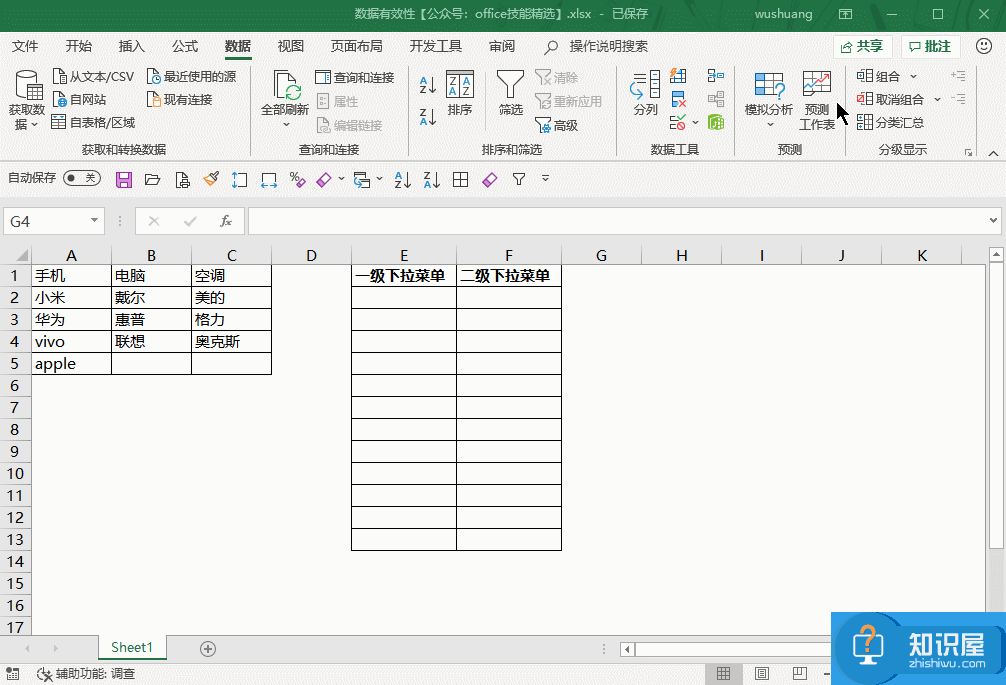
注意:如果手动输入序列来源,注意文本之间的分隔符,必须是在英文状态下的逗号。
制作二级下拉菜单
选中区域,依次点击【公式】——【定义名称】——【根据所选内容创建】——【勾选首行】,建立二级菜单,做二级菜单时,来源写公式=INDIRECT($E2)。注意,三级下拉菜单的制作方法与二级相同。
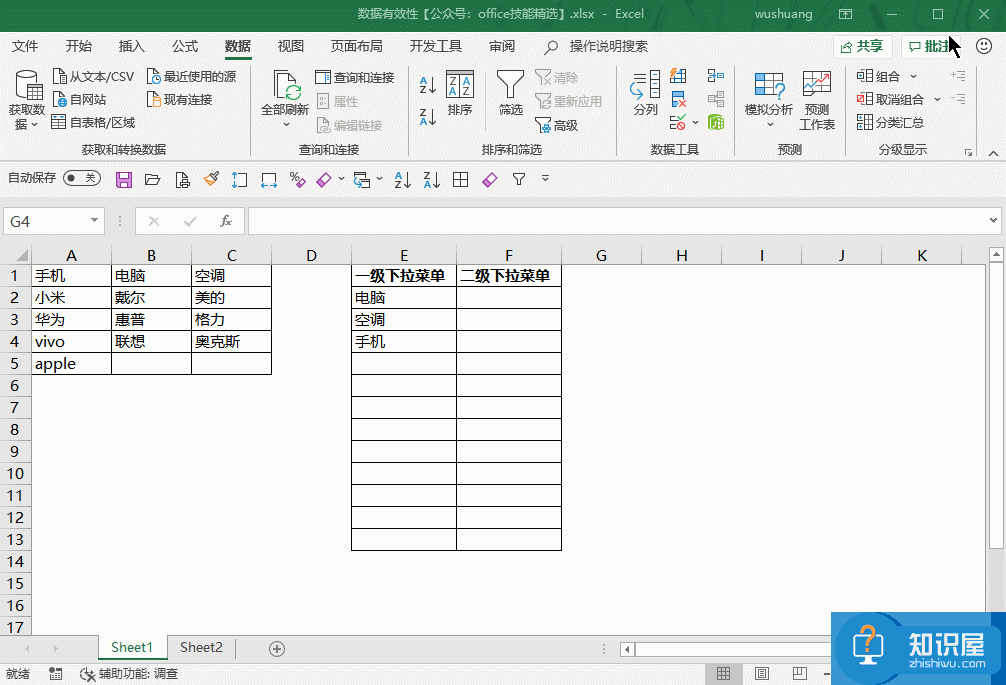
指定输入数字范围
打开Excel表格,选中区域,打开数据验证对话框,在允许条件中选择整数,根据需要输入相应的区间。
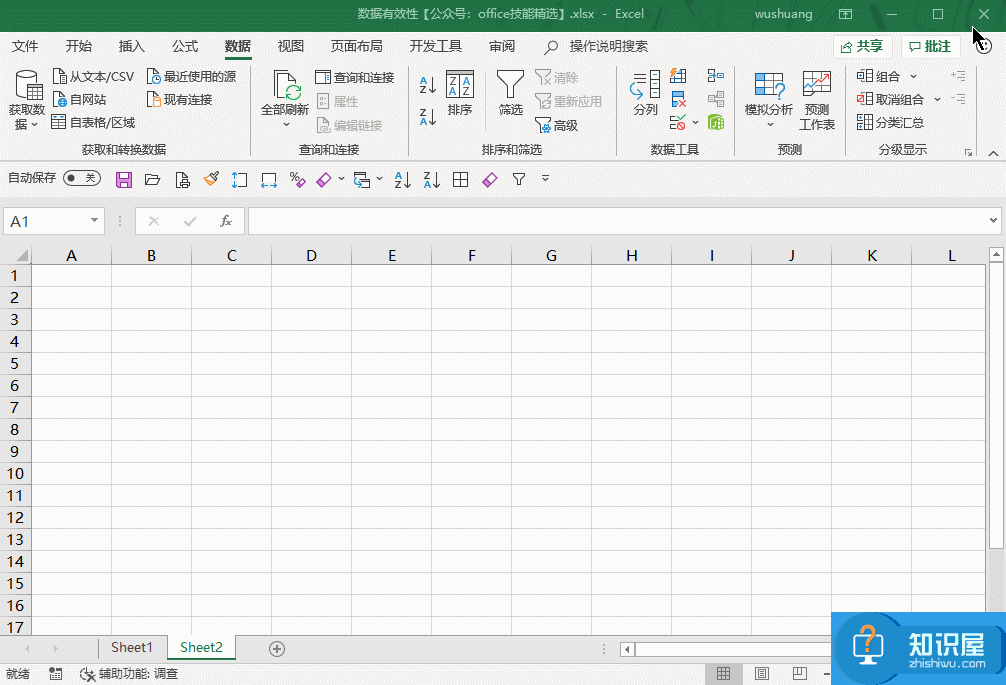
指定文本长度
选中区域,打开数据验证对话框,在允许条件中选择文本长度,根据需要输入相应的区间。
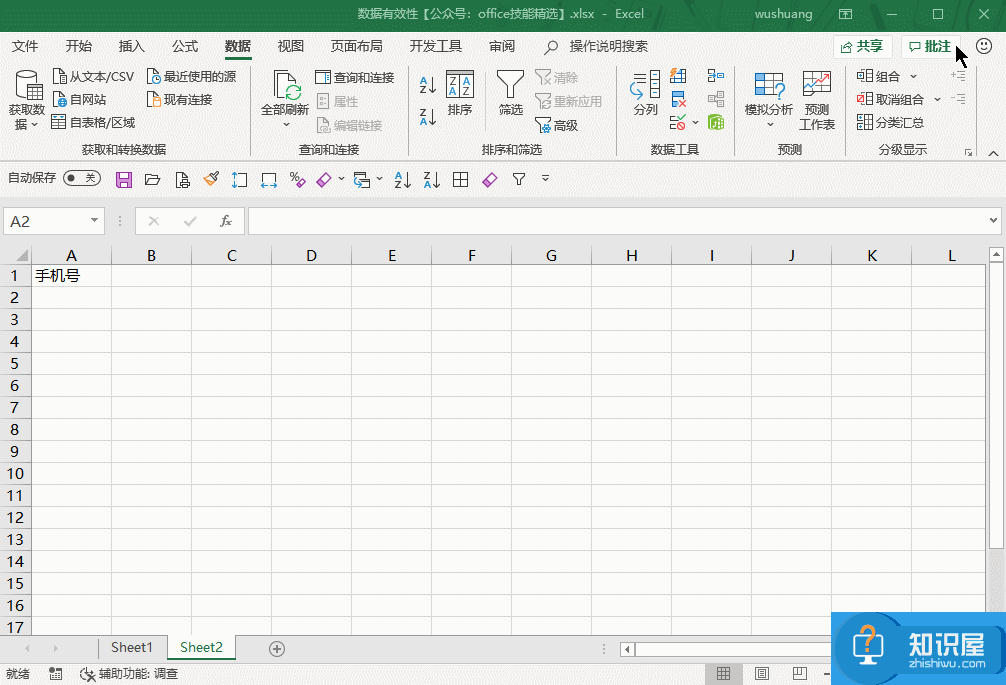
限制输入重复值
选中区域,依次点击【数据】——【数据验证】,验证条件选择自定义,输入公式:“=COUNTIF(A:A,A1)=1”。
公式含义:A列中,A1单元格的内容只出现1次。如果A列中A1单元格内容出现次数超过1,则禁止输入。
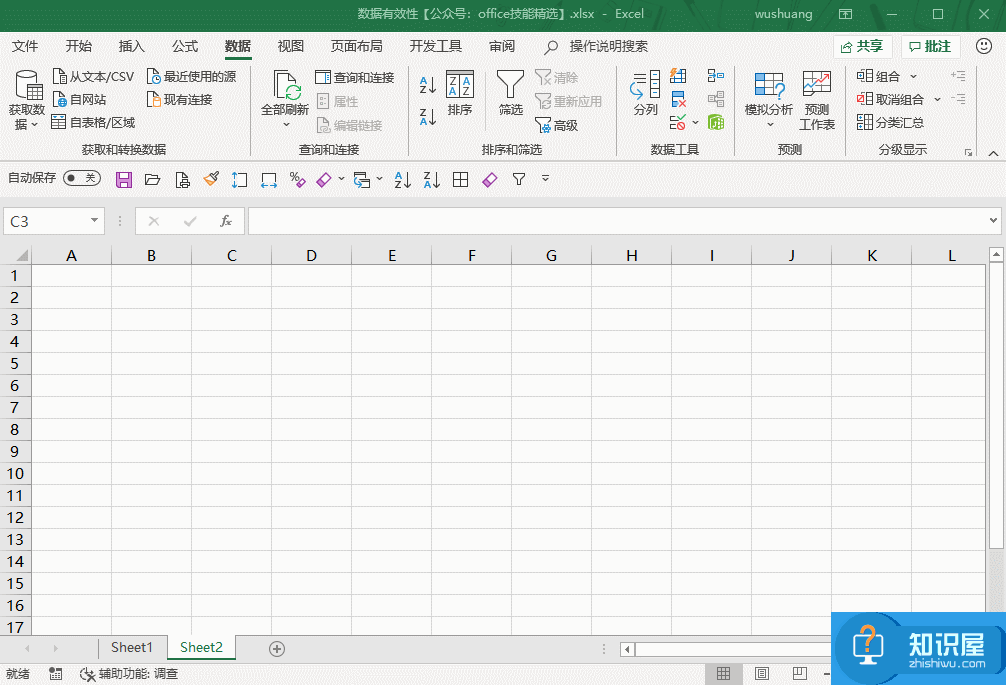
限制逐行输入
打开数据验证对话框,在允许条件中选择自定义,输入公式:“=COUNTA(A$1:A13)=ROW(A1)”。
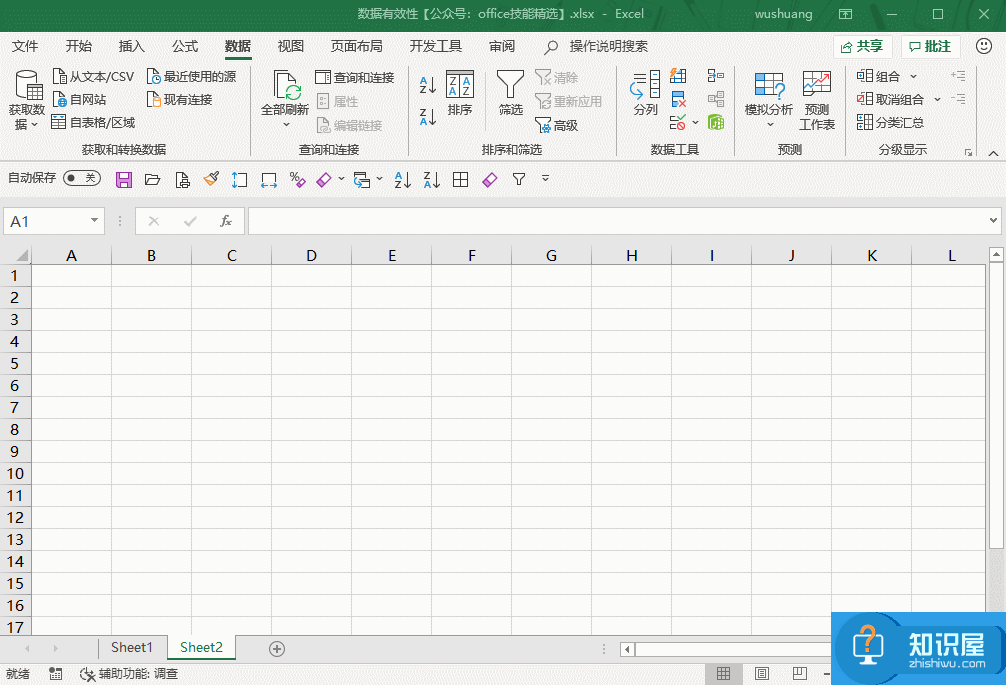
设置Excel数据验证,可以让数据“听话”,大家在空余时间记得多多练习!
知识阅读
软件推荐
更多 >-
1
 一寸照片的尺寸是多少像素?一寸照片规格排版教程
一寸照片的尺寸是多少像素?一寸照片规格排版教程2016-05-30
-
2
新浪秒拍视频怎么下载?秒拍视频下载的方法教程
-
3
监控怎么安装?网络监控摄像头安装图文教程
-
4
电脑待机时间怎么设置 电脑没多久就进入待机状态
-
5
农行网银K宝密码忘了怎么办?农行网银K宝密码忘了的解决方法
-
6
手机淘宝怎么修改评价 手机淘宝修改评价方法
-
7
支付宝钱包、微信和手机QQ红包怎么用?为手机充话费、淘宝购物、买电影票
-
8
不认识的字怎么查,教你怎样查不认识的字
-
9
如何用QQ音乐下载歌到内存卡里面
-
10
2015年度哪款浏览器好用? 2015年上半年浏览器评测排行榜!